Power Query可高效自动化清洗数据。首先导入数据至编辑器,删除空白与重复行;接着拆分或合并列以优化结构;随后统一数据类型与格式;利用填充功能补全层级缺失值;最后通过条件列实现数据分类,提升分析准确性。
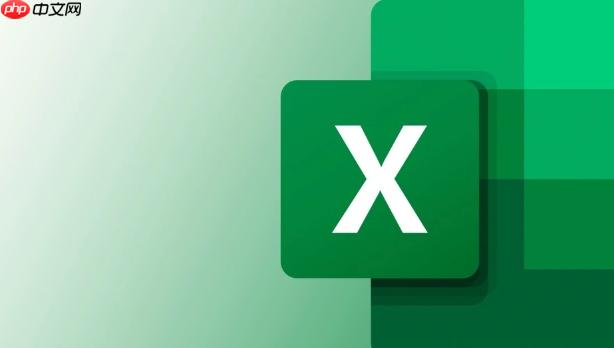
如果您在处理大量数据时发现手动清理效率低下,Excel的Power Query提供了一套强大的工具来自动化数据清洗和转换过程。通过直观的操作界面,您可以轻松完成复杂的数据整理任务。
本文运行环境:Dell XPS 15,Windows 11
将原始数据加载到Power Query编辑器中是进行清洗的第一步。此操作使您能够在不影响原始数据的情况下预览和修改数据结构。
1、打开Excel,点击“数据”选项卡,选择“获取数据” > “从文件” > “从工作簿”。
2、浏览并选中包含目标数据的Excel文件,点击“导入”。
3、在导航器中选择需要处理的工作表或命名区域,勾选“添加到数据模型”或直接点击“转换数据”进入编辑器。
数据集中常存在空行或重复记录,这些内容会影响后续分析结果的准确性,因此需及时清除。
1、在Power Query编辑器中,选中整个表格或特定列,点击“主页”选项卡下的“删除空白行”按钮。
2、若要移除完全重复的行,点击“主页”中的“删除重复项”功能,系统将自动保留第一条出现的记录。
注意:删除重复项基于所有列的组合值判断,请确保选择范围正确
当某一列包含多个信息(如姓名与电话合并在一列),可通过拆分功能将其分离为独立字段;反之也可将多列合并为一个统一字段。
1、右键点击目标列标题,选择“拆分列”,可按分隔符(如逗号、空格)或固定位置进行拆分。
2、若需合并列,点击“添加列”选项卡,选择“合并列”,然后依次选取要合并的列,并设置连接符(如空格、短横线)。
建议在合并前先复制原列作为备份,防止信息丢失
确保每列数据以正确的类型存储(如日期、数字、文本),有助于提升计算精度及排序逻辑的合理性。
1、点击列标题右侧的图标(如“Abc”表示文本,“123”表示数字),从下拉菜单中选择合适的数据类型。
2、对于日期格式不一致的情况,可使用“替换值”功能统一替换错误格式,再尝试转换为日期类型。
3、在“转换”选项卡中,还可使用“大写”、“小写”、“首字母大写”等功能标准化文本格式。
层级式数据(如分类汇总表)常出现上级项目仅在首行显示的问题,利用填充功能可快速补全空白单元格。
1、选中存在空缺的列,点击“转换”选项卡中的“填充” > “向下”或“向上”。
2、系统会根据相邻非空单元格的内容自动填充空白项,适用于地区、部门等层级字段。
填充方向需根据数据结构选择,错误的方向可能导致数据错位
根据现有数据生成新的逻辑判断列,可以帮助实现更精细的数据分组与筛选。
1、点击“添加列”选项卡,选择“条件列”。
2、设置规则条件,例如当“销售额”大于10000时标记为“高”,否则为“低”。
3、输入新列名称,点击“确定”,新列将被添加至表格末尾。
以上就是Excel如何使用Power Query来清洗和转换数据_Excel Power Query数据清洗教程的详细内容,更多请关注php中文网其它相关文章!

每个人都需要一台速度更快、更稳定的 PC。随着时间的推移,垃圾文件、旧注册表数据和不必要的后台进程会占用资源并降低性能。幸运的是,许多工具可以让 Windows 保持平稳运行。

Copyright 2014-2025 https://www.php.cn/ All Rights Reserved | php.cn | 湘ICP备2023035733号